Ако наскоро сте преминали от Android към екосистемата на Apple, тогава може да ви е трудно да пренесете всичките си календарни събития и напомняния от Календар на Google . И така, тук сме със заобиколните решения за синхронизиране на вашите данни от Google Календар с приложението Apple Calendar на iPhone, iPad и Mac. Междувременно можете също да се научите коригирайте контактите на Google, които не се синхронизират с Mac .

как да изтриете устройства от акаунт в Google
Съдържание
В тази статия ще ви покажем различни методи за синхронизиране на вашите данни в Google Calendar с вашите Apple устройства, така че да не пропускате важни дати и събития. Ще разгледаме четири различни метода и ще ги разделим на процес стъпка по стъпка, така че без повече сбогом, нека да започнем.
Добавете акаунт в Google към приложението Календар
Приложението Календар на вашите устройства на Apple ви дава възможност да добавите своя акаунт в Google, за да синхронизирате данните си в Google Календар. По този начин можете не само да синхронизирате вашите събития в календара, но и да редактирате и създавате нови и те ще бъдат синхронизирани на вашите устройства с вашия акаунт в Google.
Добавете акаунт в Google към приложението Календар на iPhone и iPad
Ето как можете да добавите своя Google акаунт в приложението Apple Calander на вашия iPhone или iPad.
един. Отидете на Настройки Приложение
2. Превъртете надолу и докоснете Календар .
3. Следващото докосване Сметки за да започнете процеса.
Добавете акаунт в Google към приложението Календар на Mac
В случай на потребители на Mac, ето как можете да добавите своя акаунт в Google в приложението Apple Calander на вашия MacBook или Mac PC.
един. Отвори Календар Приложение на вашия Mac.
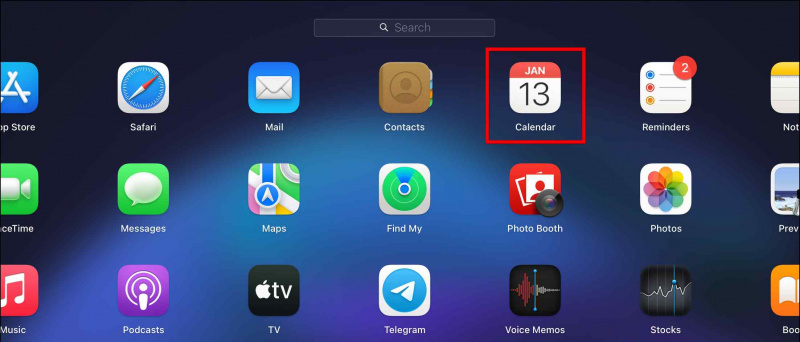
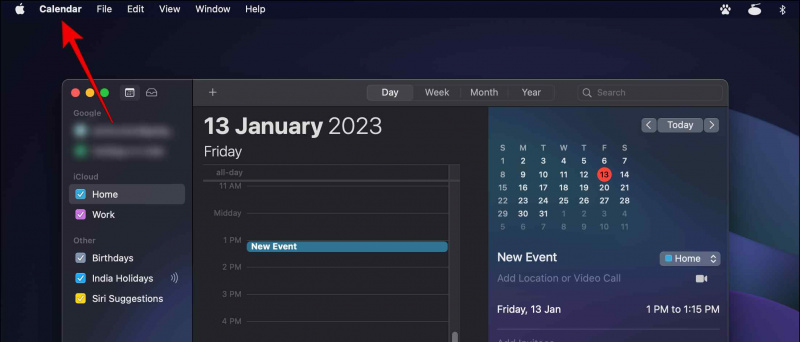
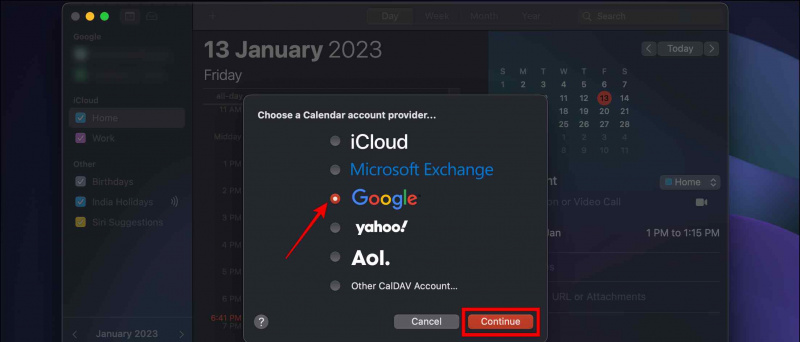 Уебсайт на Google Calendar с помощта на уеб браузър на вашия компютър и влезте в акаунта си.
Уебсайт на Google Calendar с помощта на уеб браузър на вашия компютър и влезте в акаунта си.
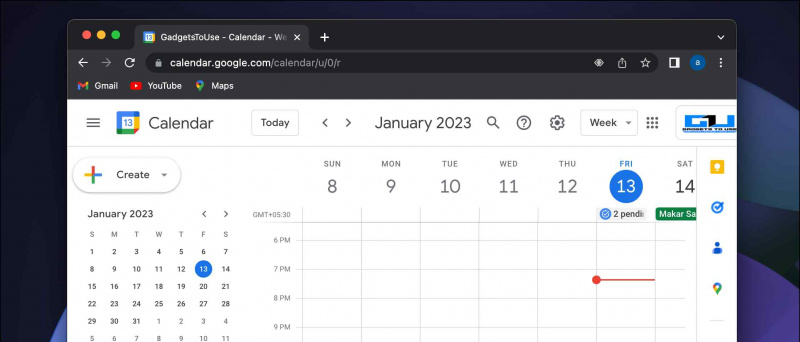
как да премахнете снимка от gmail акаунт
3. От изскачащото меню изберете Настройки и споделяне .
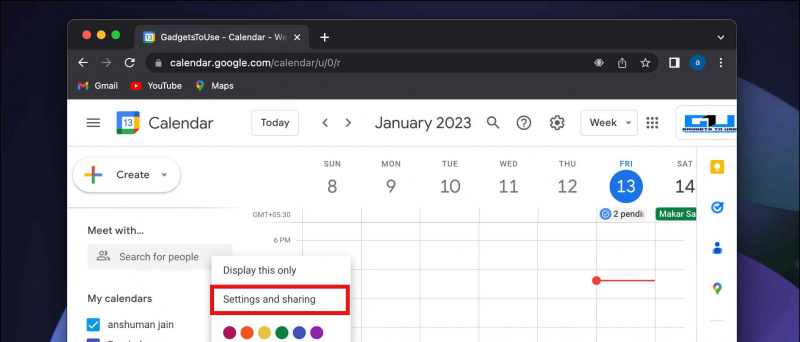
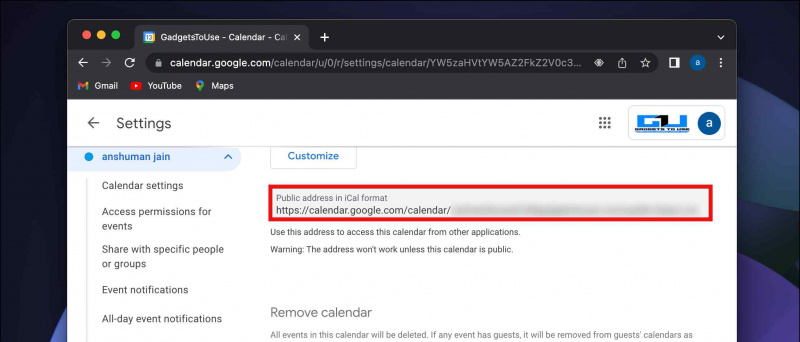
Той ще покаже предстоящите събития във вашия календар в Google в приложението Apple Calendar на вашия iPhone.
Абонирайте се за акаунт в Google Calendars в Apple Calendar на Mac
един. Отвори Календар приложение на вашия Mac.
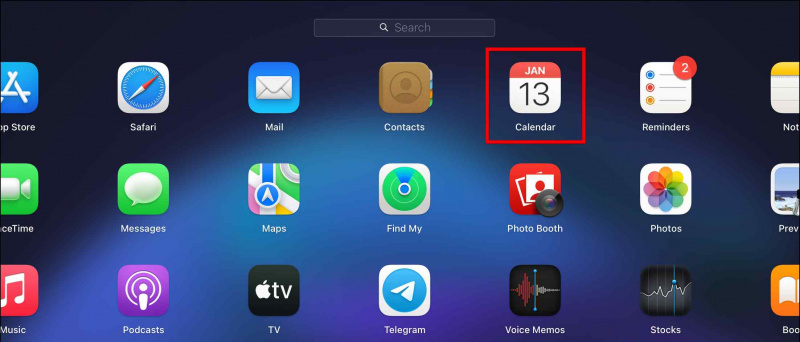
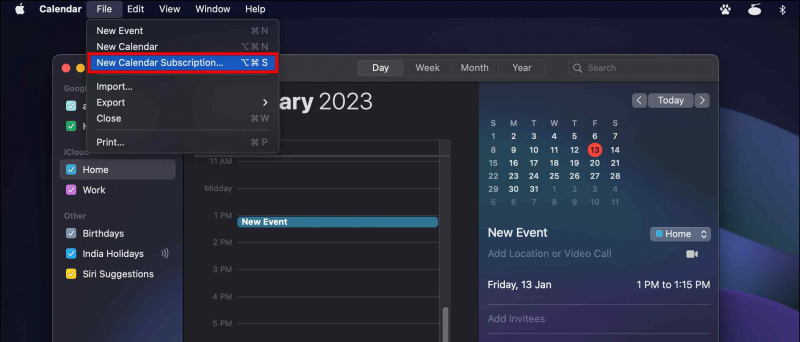 Приложение Google Calendar за iOS
Приложение Google Calendar за iOS
2. Сега докоснете Добавете акаунт в Google опция.
как да създадете филм в google снимки
3. В подканата за потвърждение докоснете продължи .
Четири. Тук, Впиши се с твоя Google акаунт .
5. Натисни Първи стъпки бутон, за да завършите процеса.

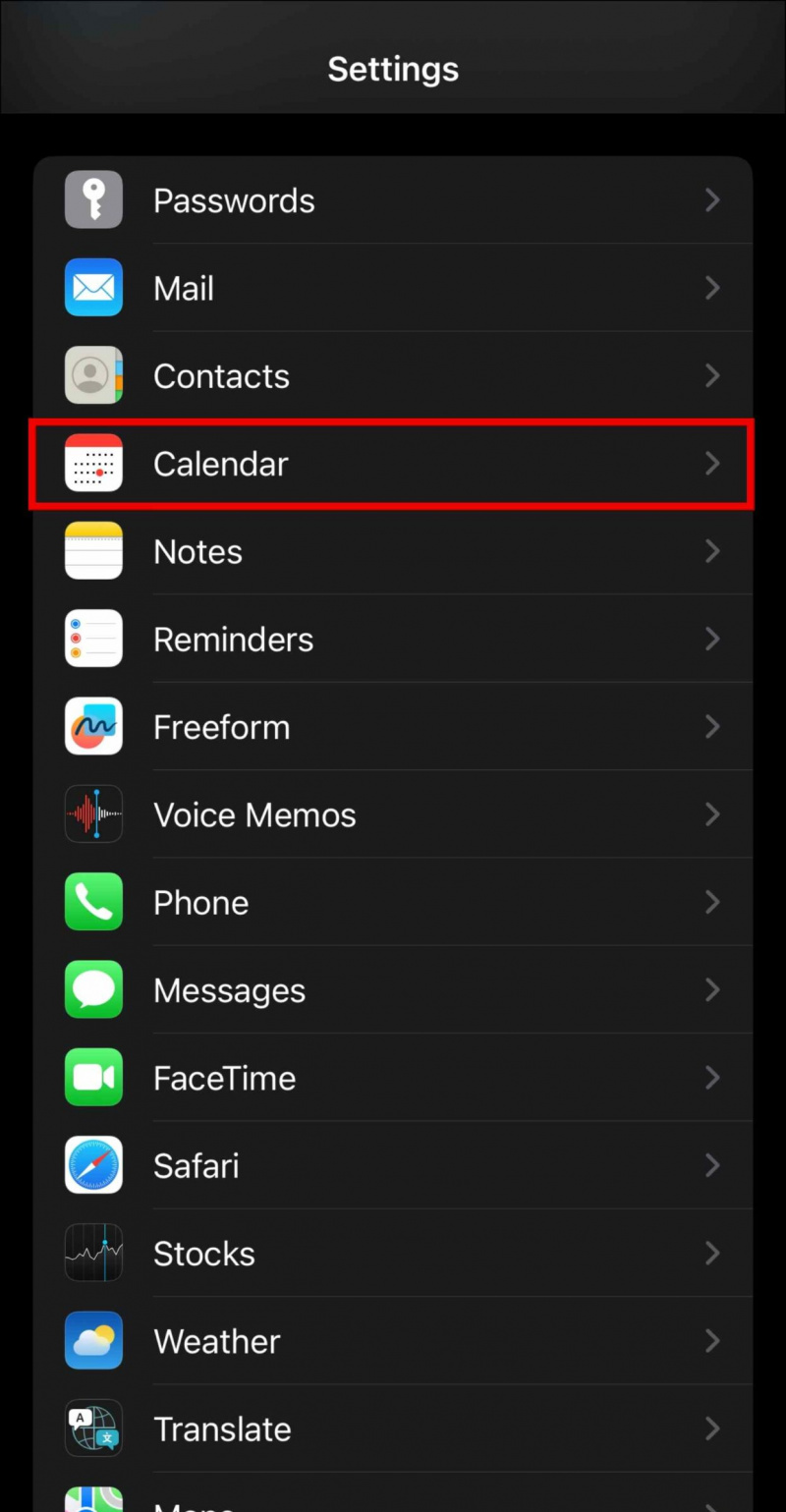
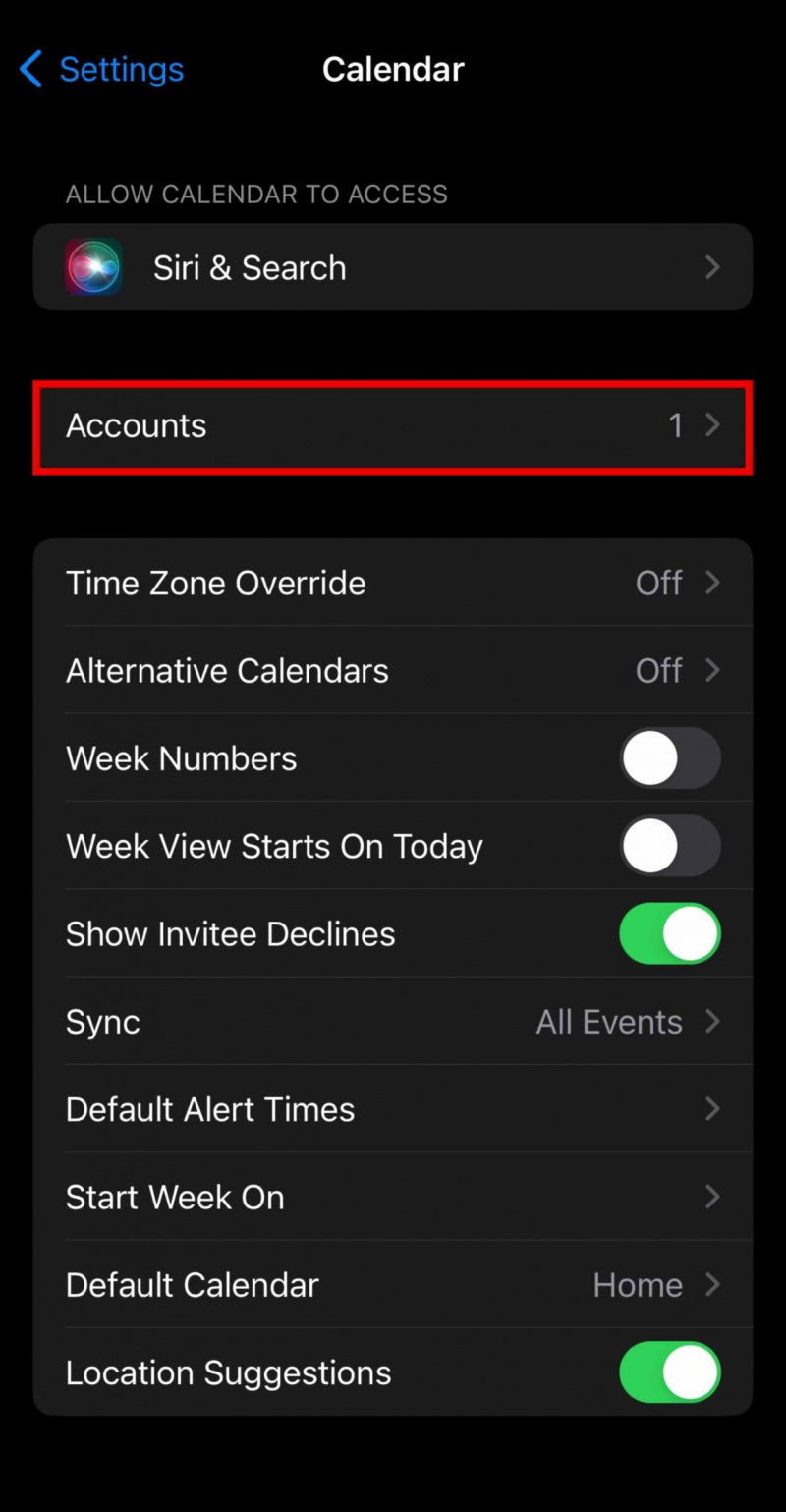
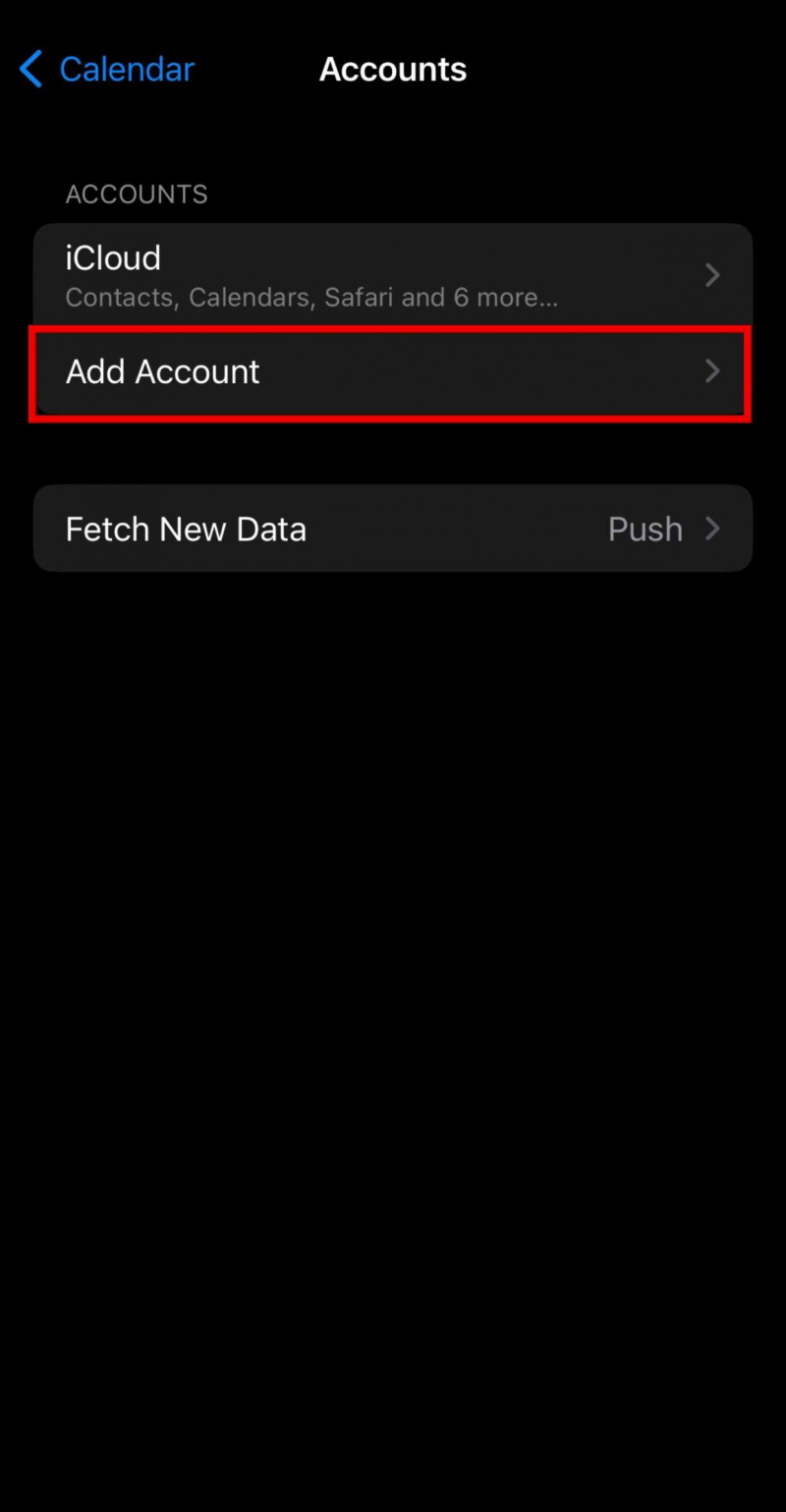
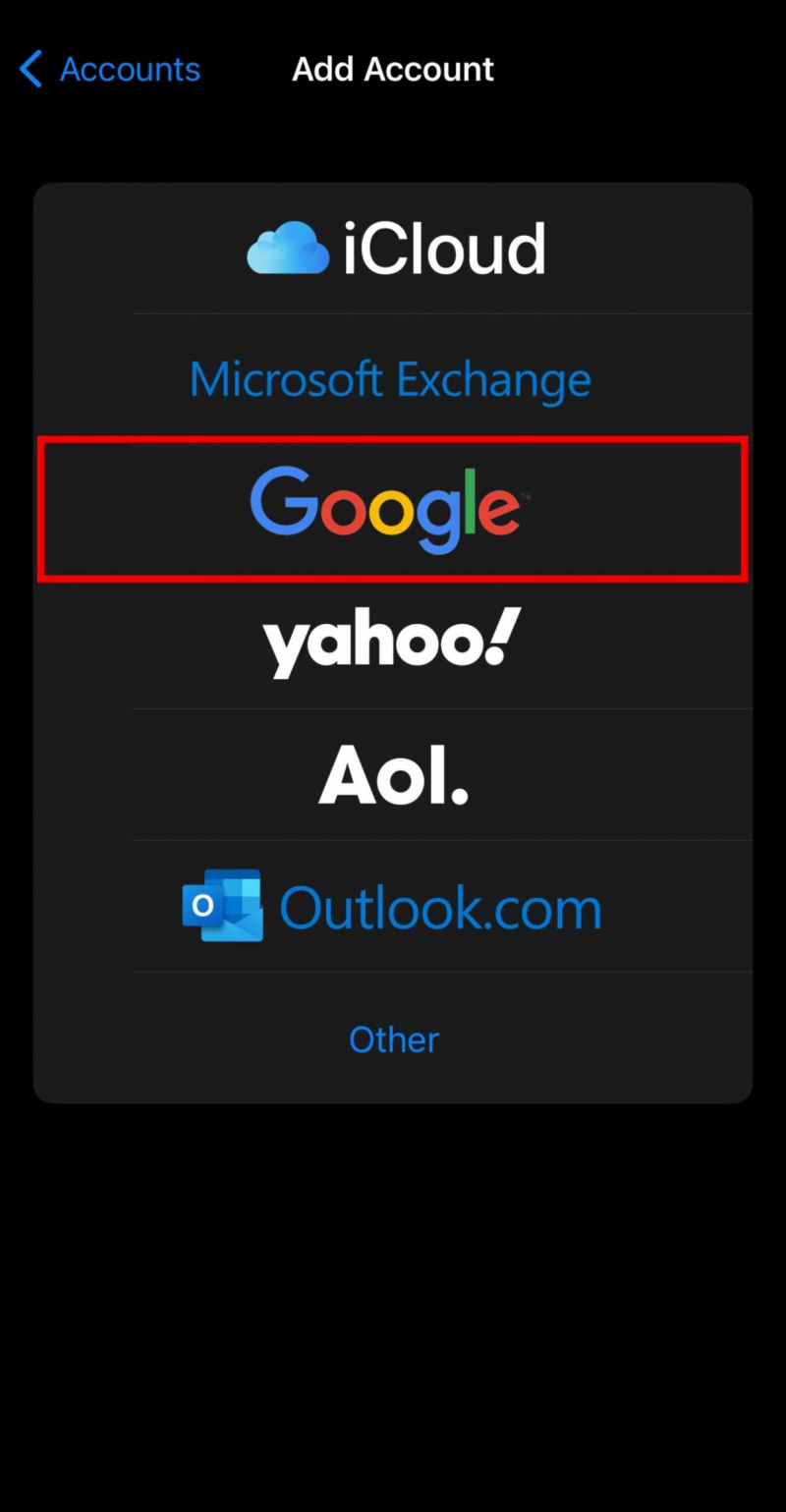
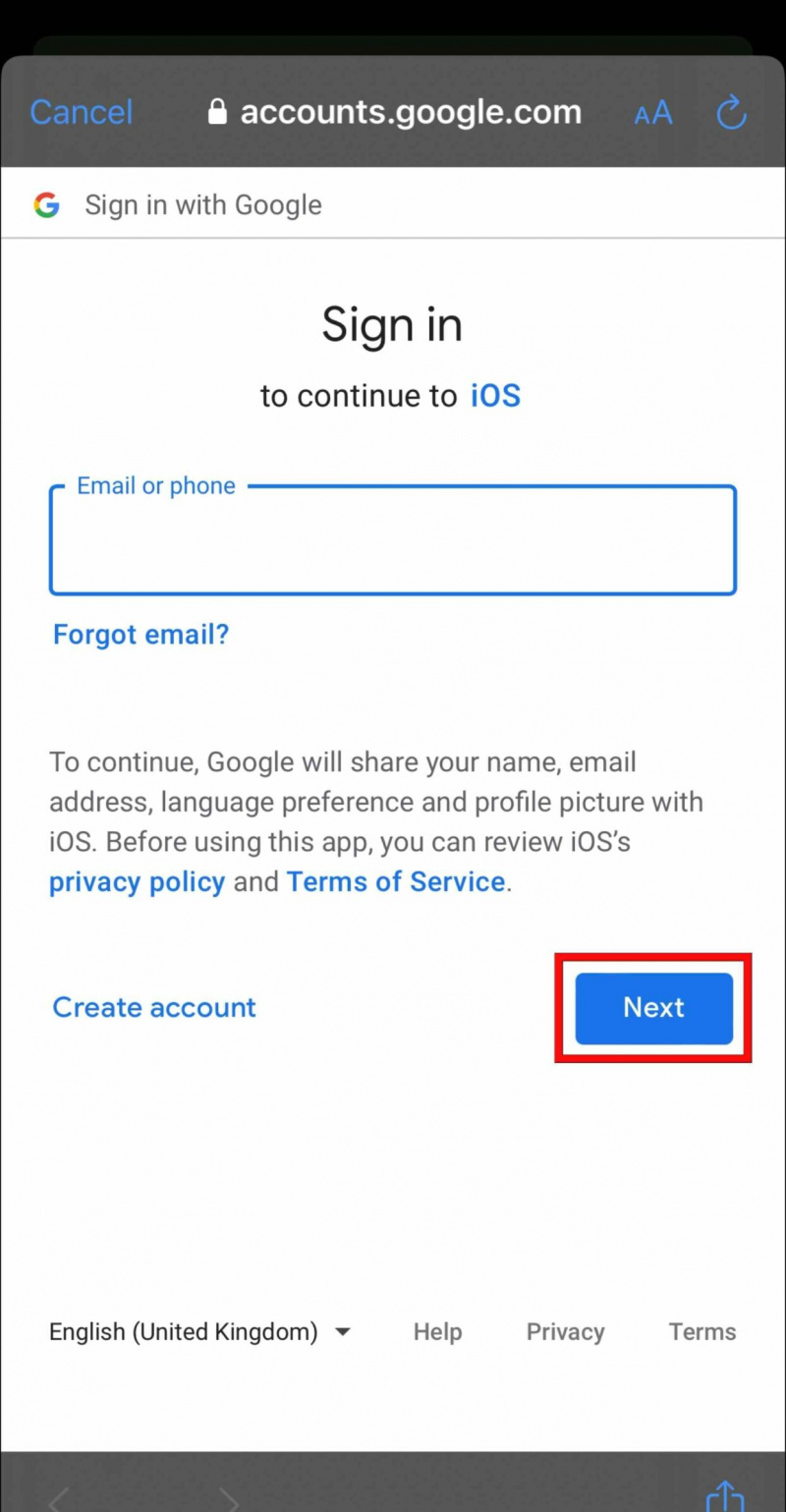
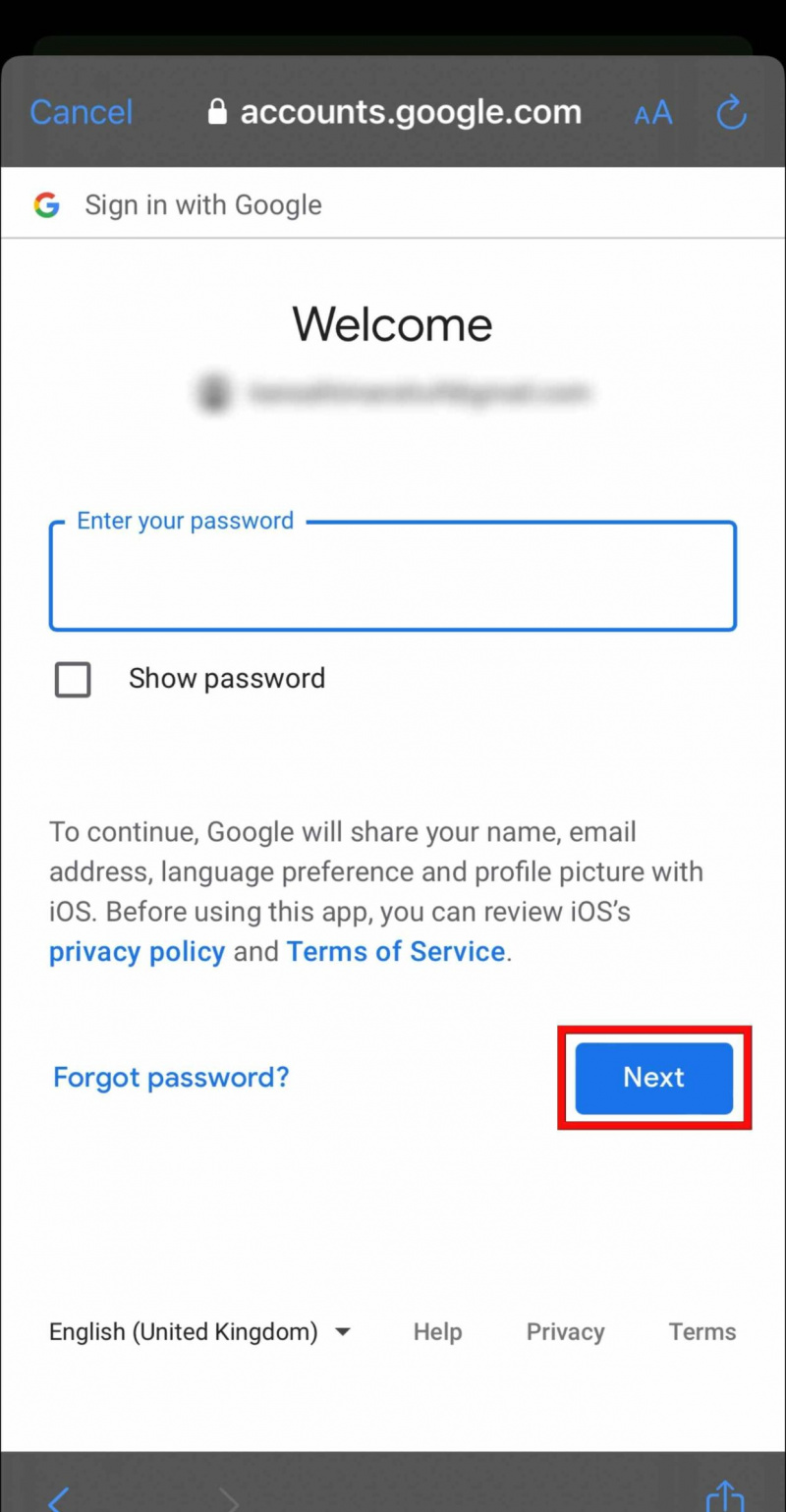
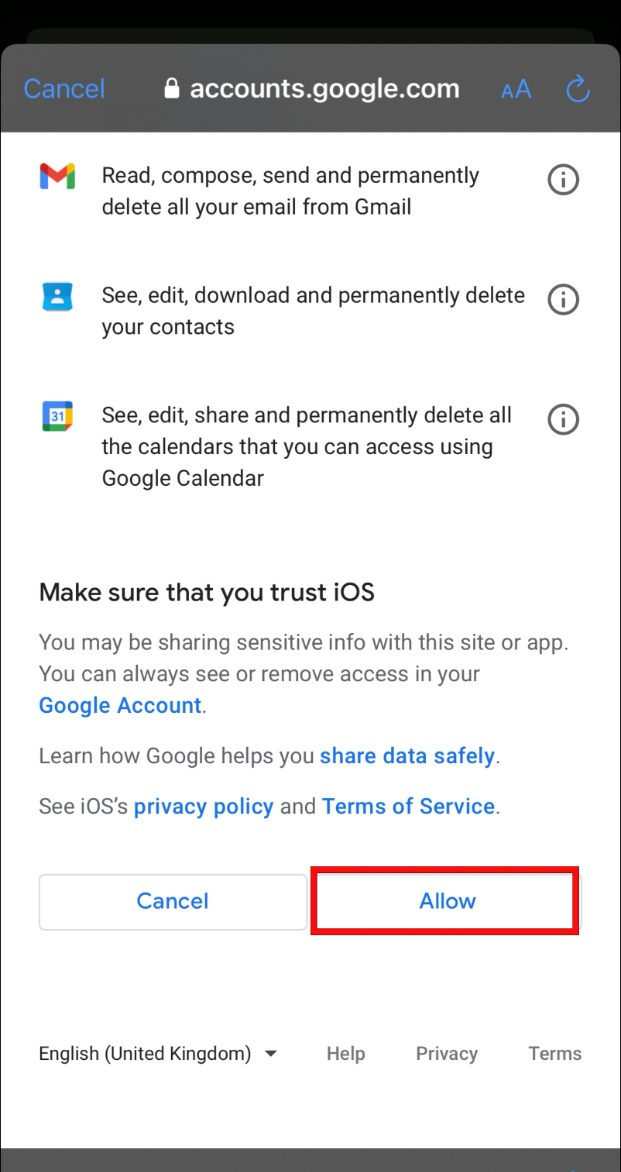
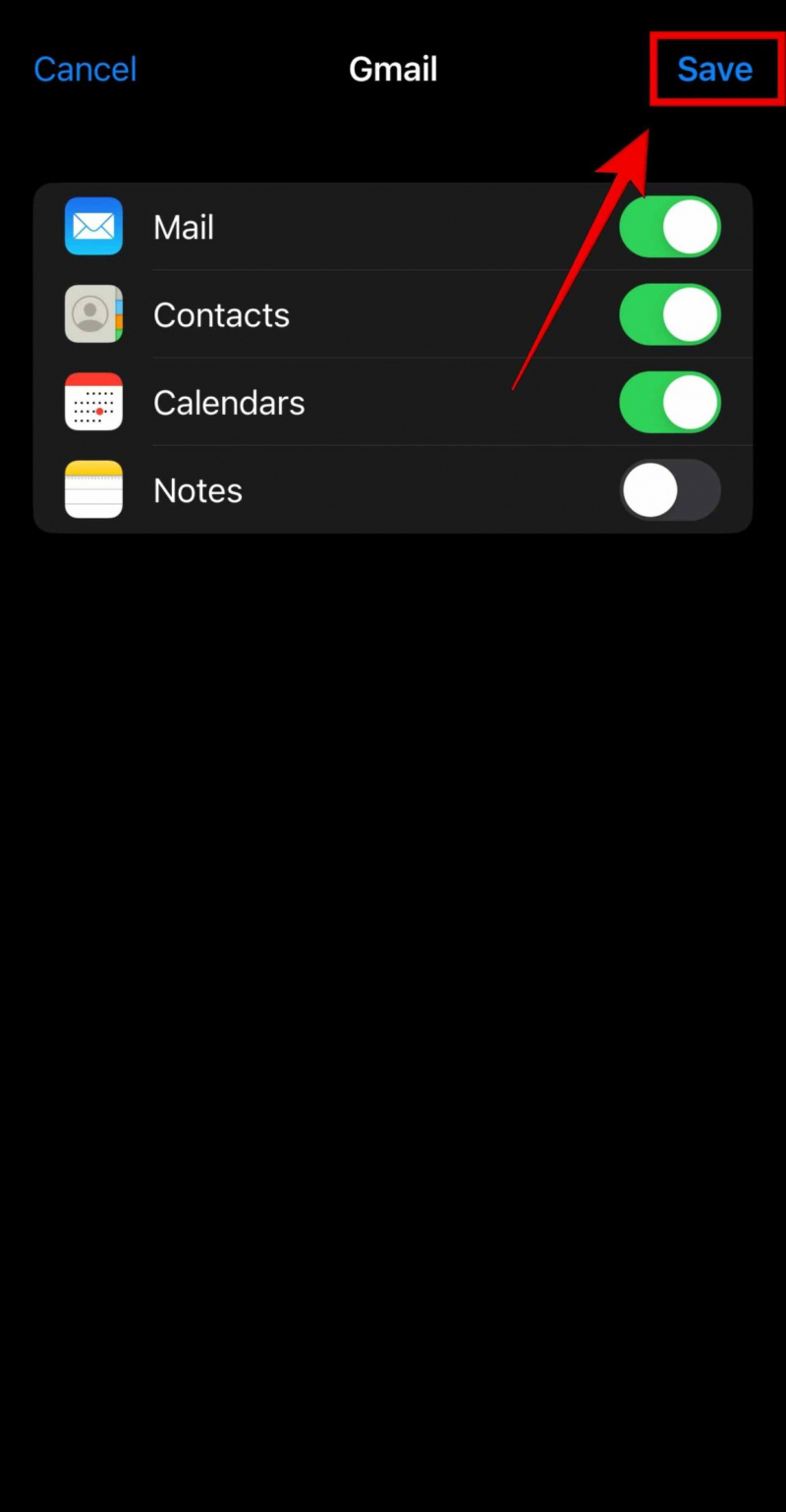
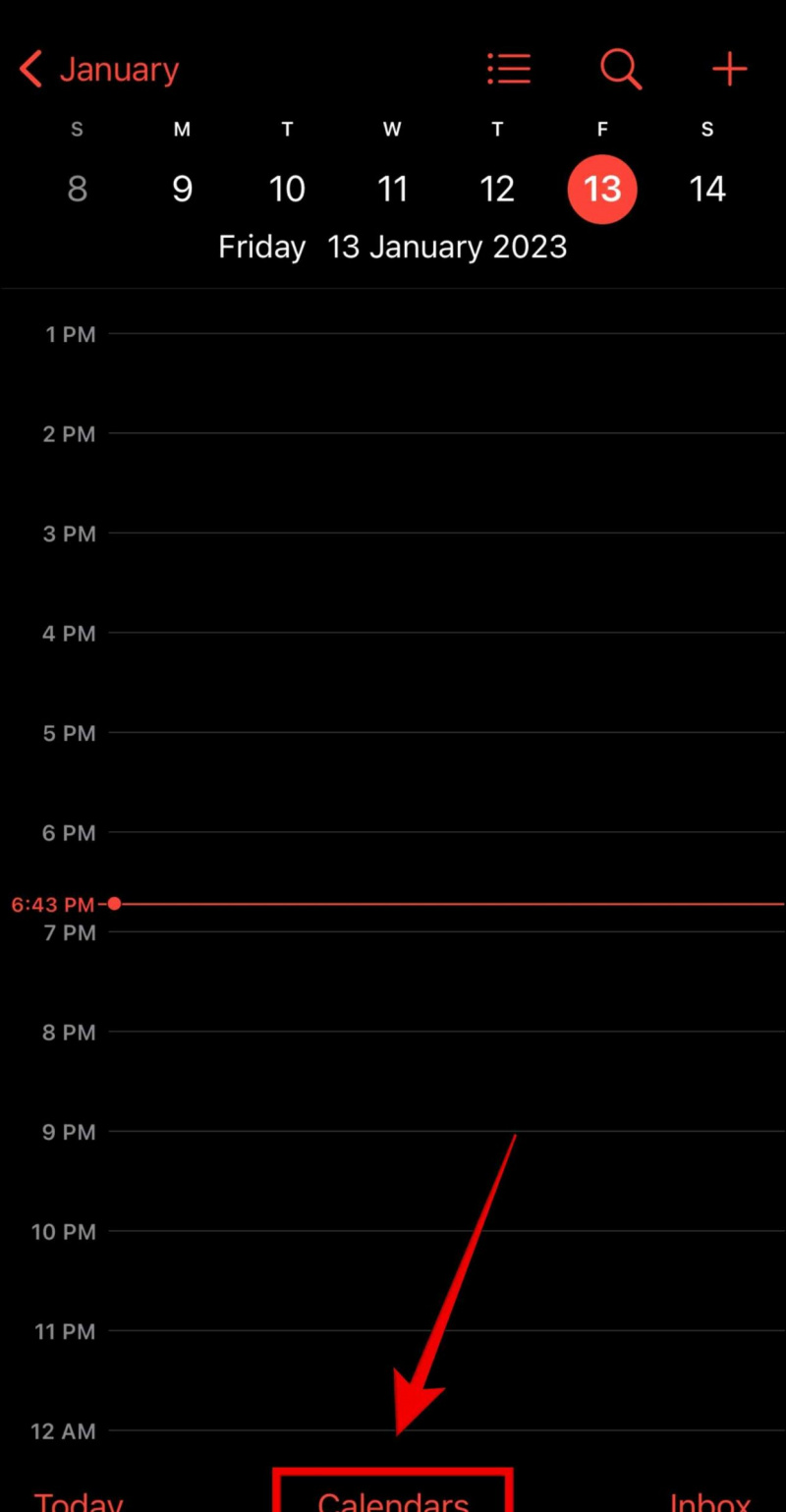
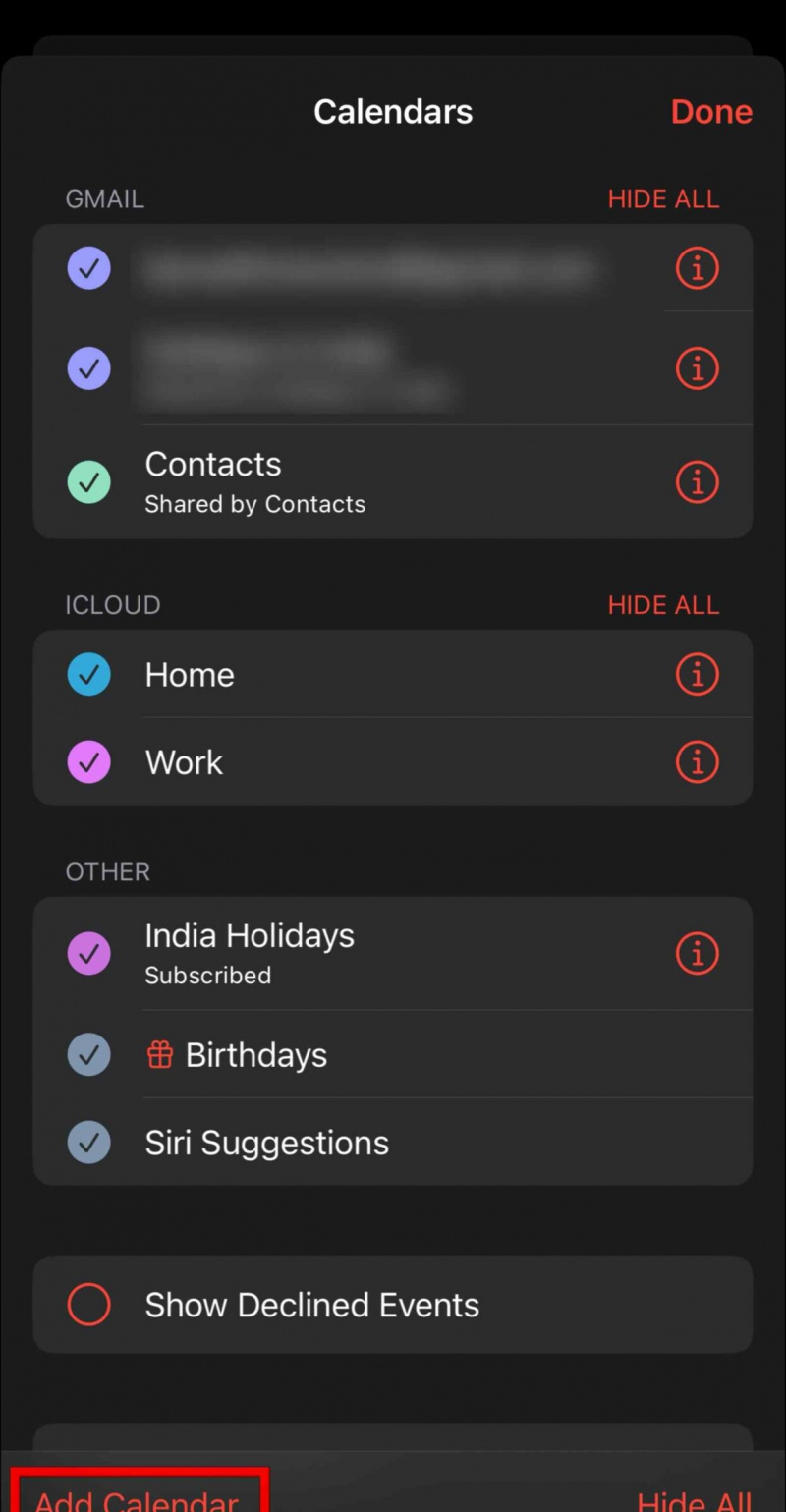
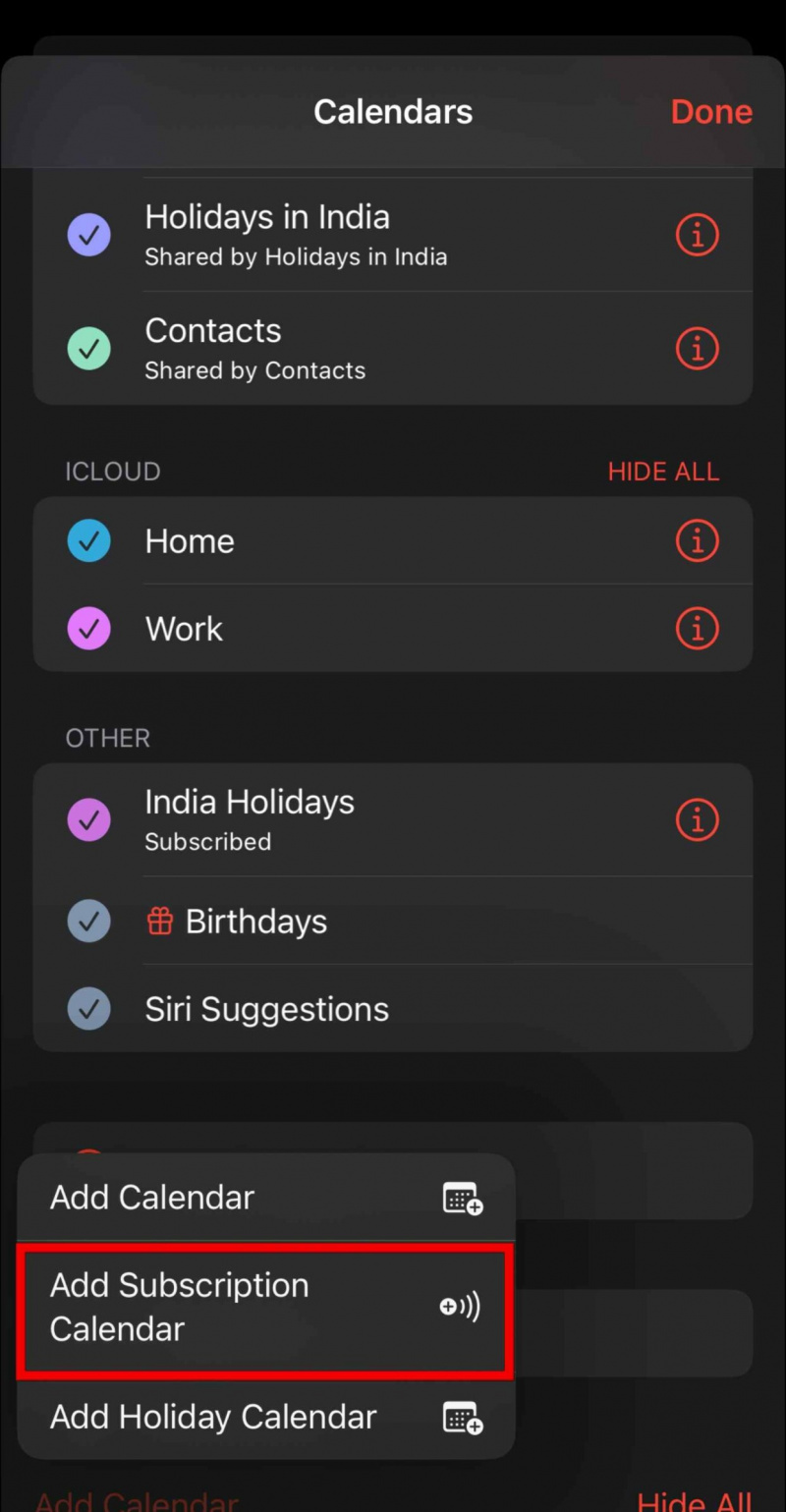
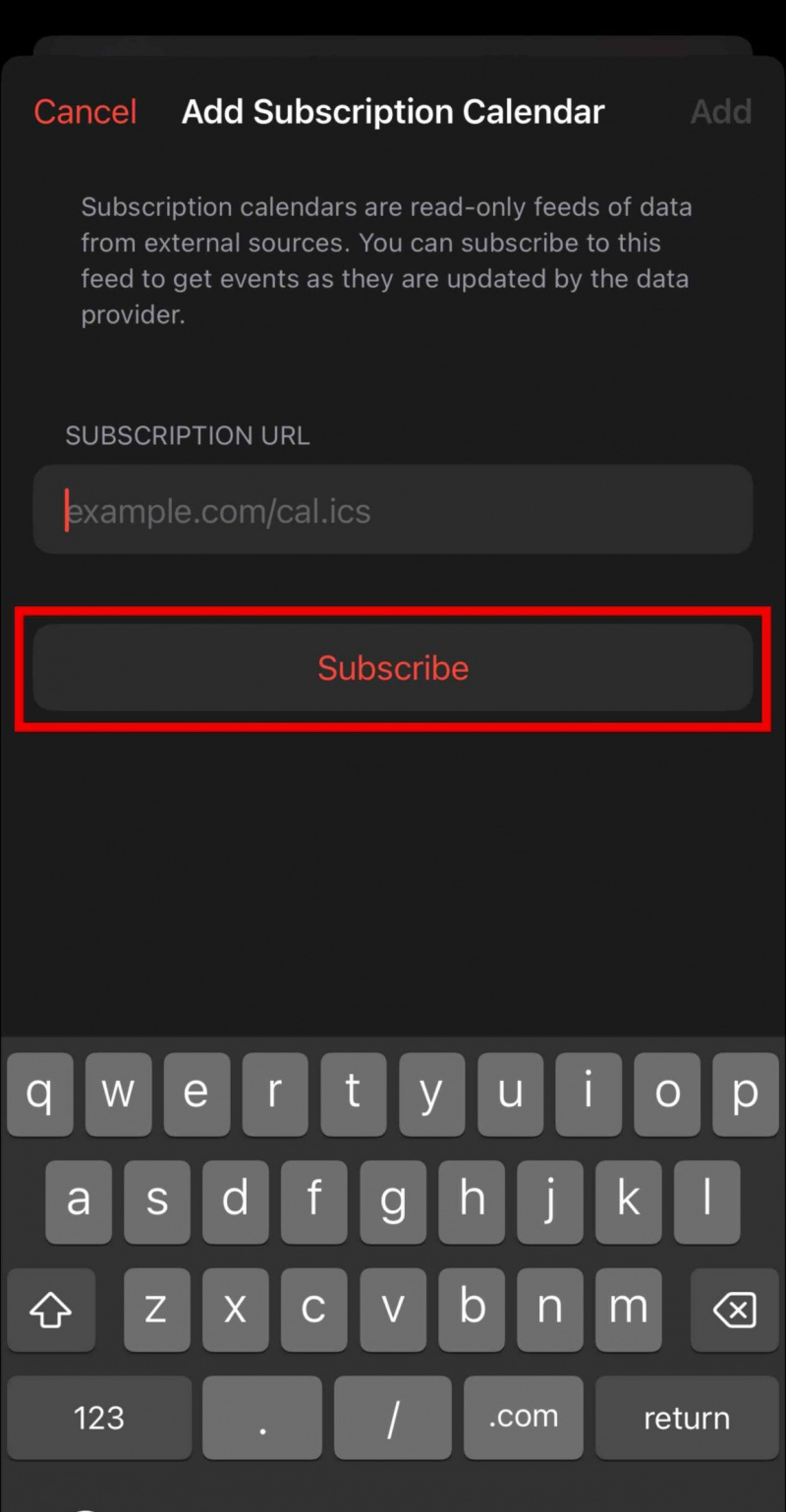
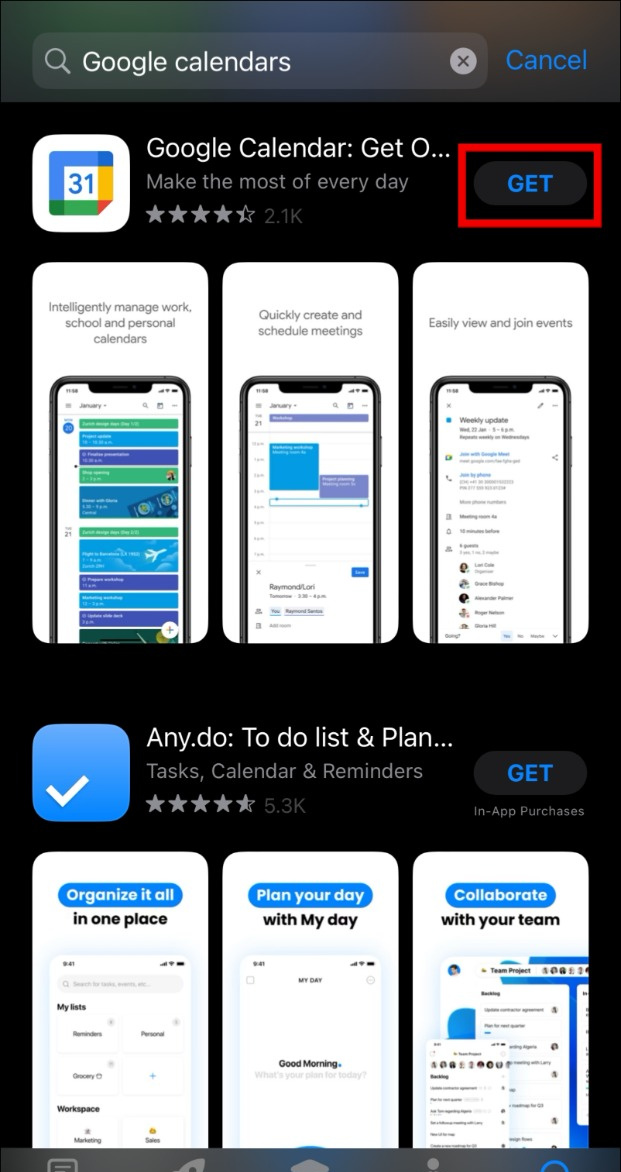
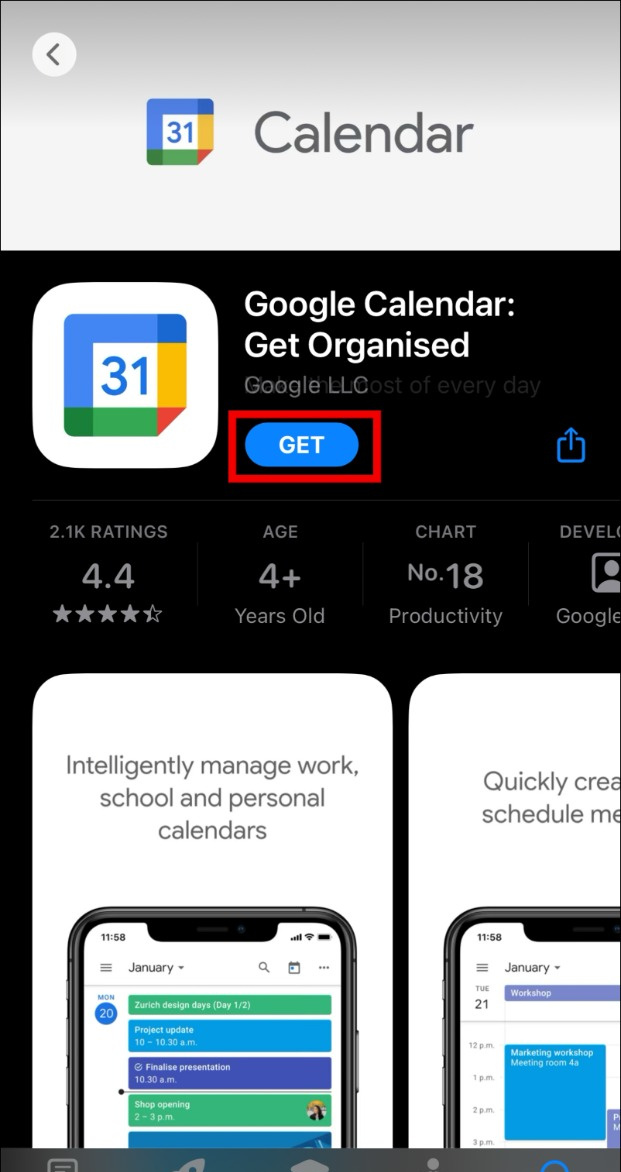
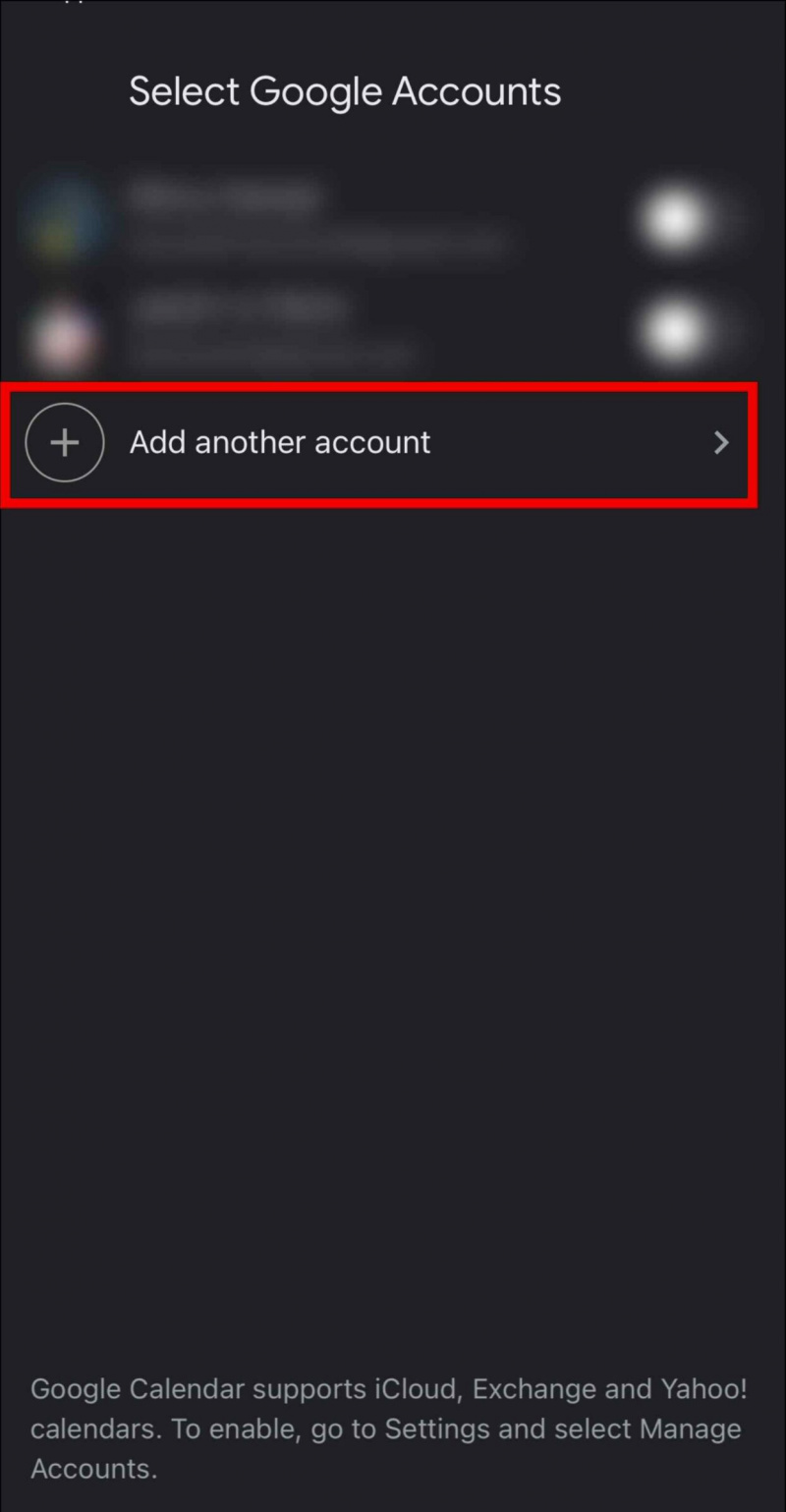
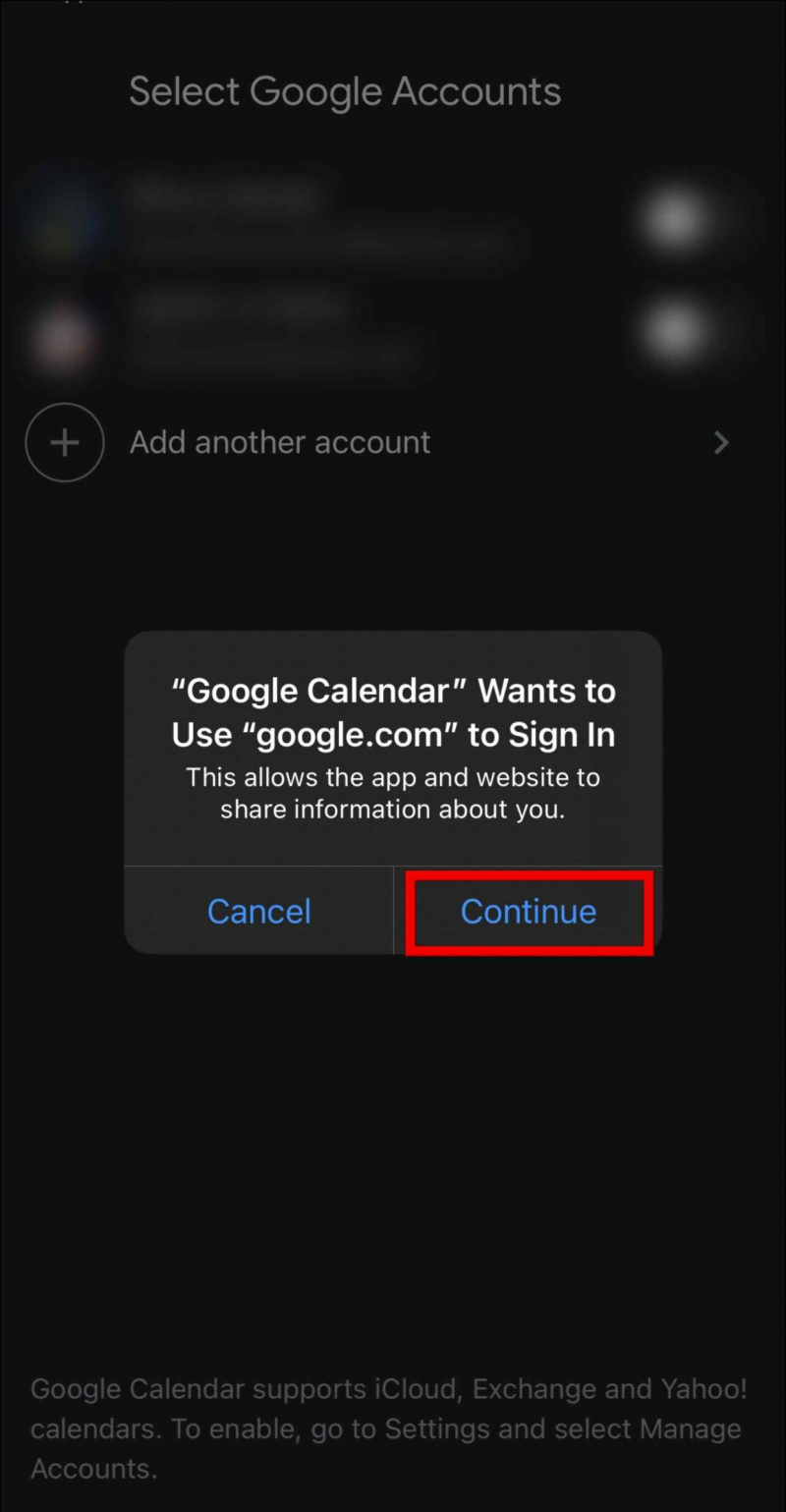
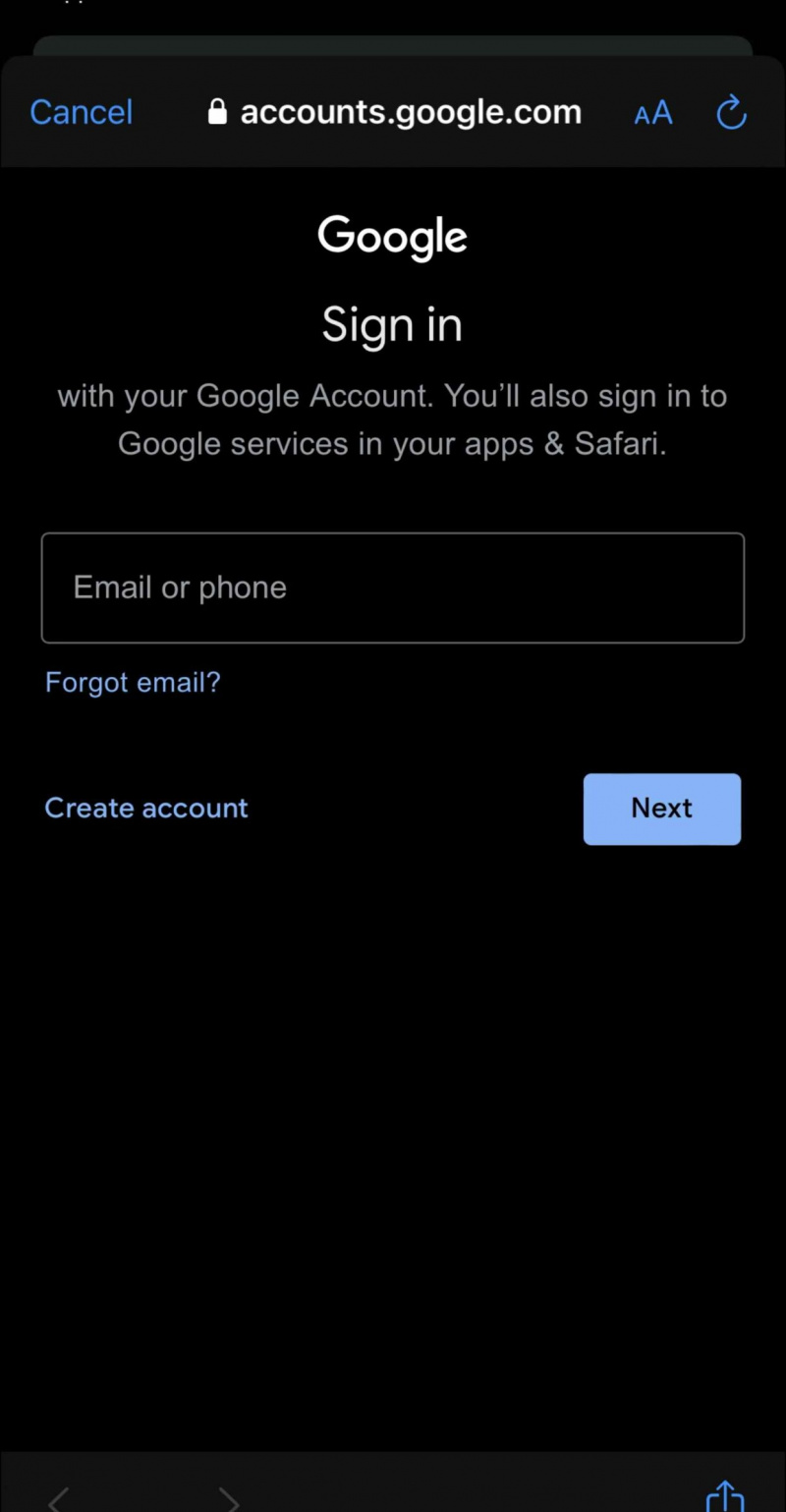
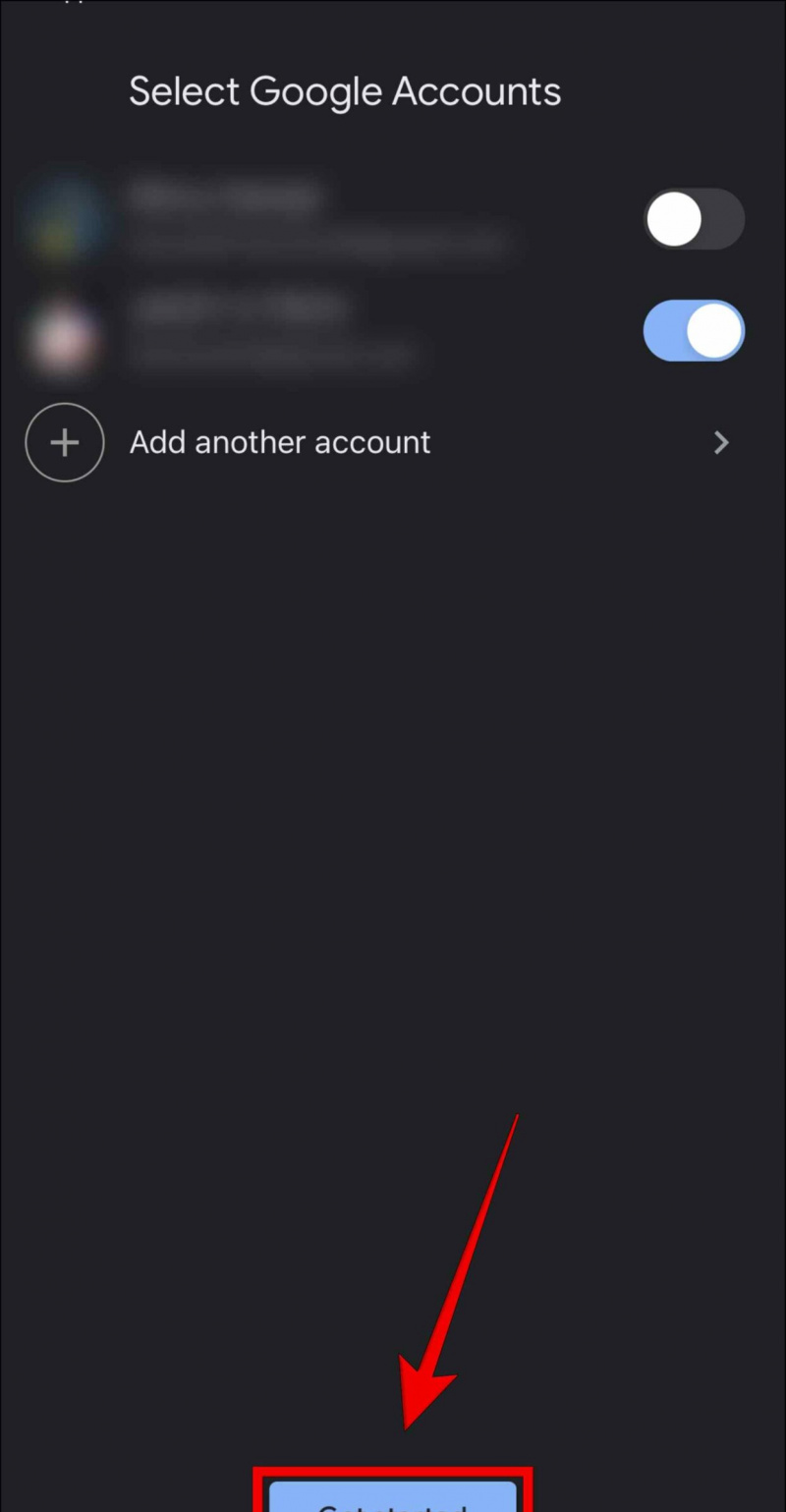 GCalendar
GCalendar





![LG Optimus L3 Dual Photo Gallery и видео за бърз преглед [MWC]](https://beepry.it/img/reviews/41/lg-optimus-l3-dual-photo-gallery.jpg)

